
tipskomputer.net – Di era digital ini, file PDF menjadi format dokumen yang populer karena praktis dan mudah dibagikan. Namun, file PDF terkadang memiliki ukuran yang besar, terutama jika berisi banyak gambar atau grafik. Hal ini dapat menjadi kendala, terutama saat ingin mengirim email atau mengunggah file ke internet. ada banyak cara untuk kompres PDF tanpa mengurangi kualitasnya secara signifikan.
Berikut ini saya akan memberikan tips dan tutorial untuk mengkompres file PDF yang berukuran besar menjadi kecil tanpa mengurangi kualitas :
Pilih Alat Kompres yang Tepat
Sebelum memulai untuk mengkompres PDF kita sebaiknya mencari alat untuk mengkompres PDF baik yang online maupun offline, Berikut ini kami berikan beberapa alat untuk mengompres PDF berkualitas tinggi dan pastinya hemat penyimpanan.
1. Smallpdf
Smallpdf adalah salah satu platform kompresi PDF yang sangat populer di kalangan pengguna digital. Dengan fitur yang ramah pengguna, Smallpdf memungkinkan Anda untuk mengompres file PDF dengan mudah dan cepat. Selain itu, fitur ini juga dilengkapi dengan opsi untuk menggabungkan atau memisahkan halaman dalam dokumen PDF Anda.
Tidak hanya itu, Smallpdf juga menawarkan berbagai fitur tambahan seperti konversi format file, penandatanganan elektronik, dan perlindungan kata sandi untuk memberikan keamanan ekstra bagi file Anda. Satu lagi kelebihan dari Smallpdf adalah kemampuannya dalam bekerja secara online tanpa perlu instalasi software tambahan di perangkat Anda.
Dengan demikian, apakah tidak menjadi pilihan yang tepat jika Anda mencari cara kompres PDF yang sederhana namun efektif? Jangan ragu untuk mencoba layanan Smallpdf, Untuk mencobanya kalian bisa klik disini.
2. Soda PDF
Soda PDF adalah salah satu pilihan terbaik untuk mengompres file PDF dengan kualitas tinggi. Website ini menawarkan fitur yang intuitif, yang menjadikan penggunanya dapat dengan mudah menyesuaikan pengaturan kompresi sesuai kebutuhan mereka. Fitur-fitur canggih seperti kemampuan untuk memilih tingkat kompresi atau merubah resolusi gambar membuat proses ini semakin efisien.
Selain itu, Soda PDF juga menawarkan opsi untuk mengunci dan melindungi dokumen PDF yang telah dikompres. Hal ini memberikan keamanan ekstra bagi pengguna dalam menyimpan dan berbagi file-file penting tanpa khawatir tentang kerahasiaannya.
Dengan menggunakan Soda PDF, Anda dapat menghemat ruang penyimpanan di perangkat Anda tanpa harus mengorbankan kualitas visual dari dokumen-dokumen tersebut. Jika anda mau mencoba untuk menggunakan website satu ini langsung saja klik disini.
3. iLovePDF
iLovePDF adalah salah satu platform kompres PDF yang populer dan mudah digunakan. Dengan antarmuka yang intuitif, pengguna dapat dengan cepat mengompres file PDF mereka tanpa kehilangan kualitas visualnya. Selain itu, iLovePDF juga menyediakan berbagai fitur lain seperti menggabungkan, memisahkan, atau mengubah format file PDF.
Salah satu keunggulan iLovePDF adalah kemampuannya untuk bekerja secara online tanpa perlu instalasi software tambahan. Hal ini memudahkan pengguna untuk melakukan kompresi file PDF dimanapun dan kapanpun mereka butuhkan. Dengan iLovePDF, proses kompresi menjadi lebih efisien dan praktis.
Selain itu, iLovePDF juga menawarkan opsi untuk melindungi file PDF dengan password agar tetap aman saat dikirim atau dibagikan secara online. Fitur keamanan ini memberikan rasa nyaman bagi pengguna yang ingin menjaga kerahasiaan dokumen mereka.
Dengan semua fitur unggulannya, tidak heran jika iLovePDF menjadi pilihan banyak orang dalam melakukan kompresi file PDF secara berkualitas tinggi. Jika Anda mencari cara sederhana dan efektif untuk mengompres file PDF tanpa ribet, cobalah menggunakan layanan dari iLovePDF!
4. LibreOffice Draw
LibreOffice adalah salah satu perangkat lunak sumber terbuka yang populer digunakan untuk mengelola file dokumen, termasuk PDF. Dengan fitur kompresi bawaan, LibreOffice memungkinkan pengguna untuk mengecilkan ukuran file PDF tanpa mengorbankan kualitas visualnya. Proses kompresi dapat dilakukan dengan mudah melalui opsi “Export as PDF” dan memilih tingkat kompresi yang diinginkan.
Adapun cara untuk menggunakan aplikasi LibreOffice Draw ini untuk mengkompres file PDF.
Langkah pertama anda harus mengunduh software LibreOffice Draw, Silahkan kunjungi website https://www.libreoffice.org/download/download-libreoffice/
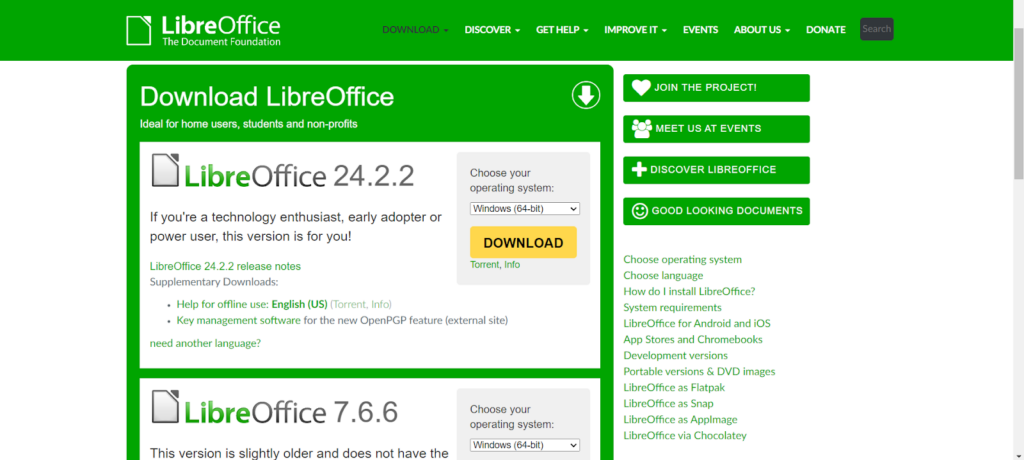
Jika kalian sudah mengunduh dan menginstal sesuai dengan instruksi yang diberikan oleh software ini, anda bisa menyiapkan file pdf yang akan kalian kompres, Sebagai contoh saya akan menggunakan PDF resep masakan tradisional nusantara yang saya dapatkan setelah googling.
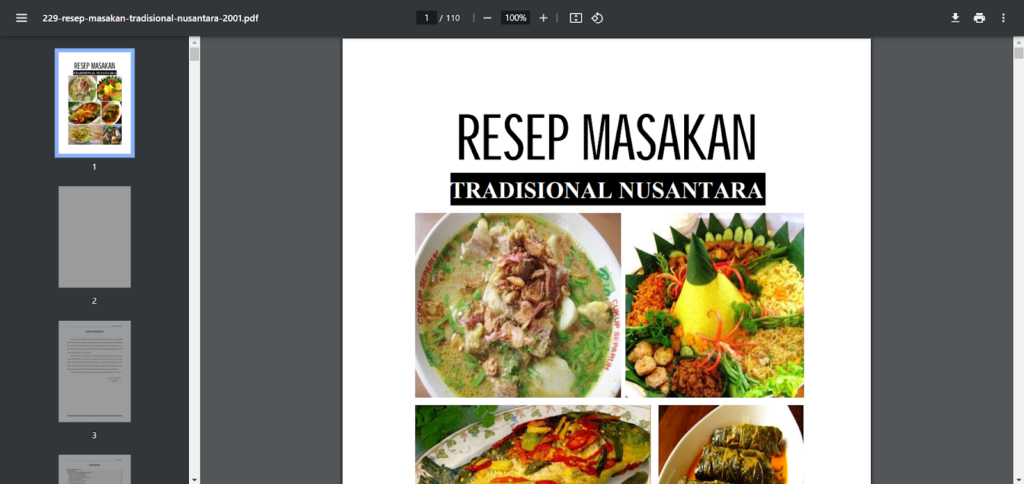
Selanjutnya anda tinggal mengklik kanan file pdf yang mau anda kompres lalu pilih Open With dan silahkan kalian pilih menu LibreOffice Draw seperti gambar ini.
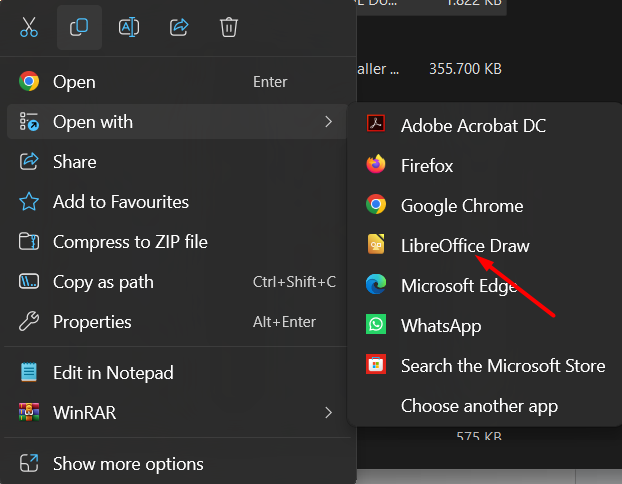
Untuk tampilannya kurang lebih akan sama seperti ini.
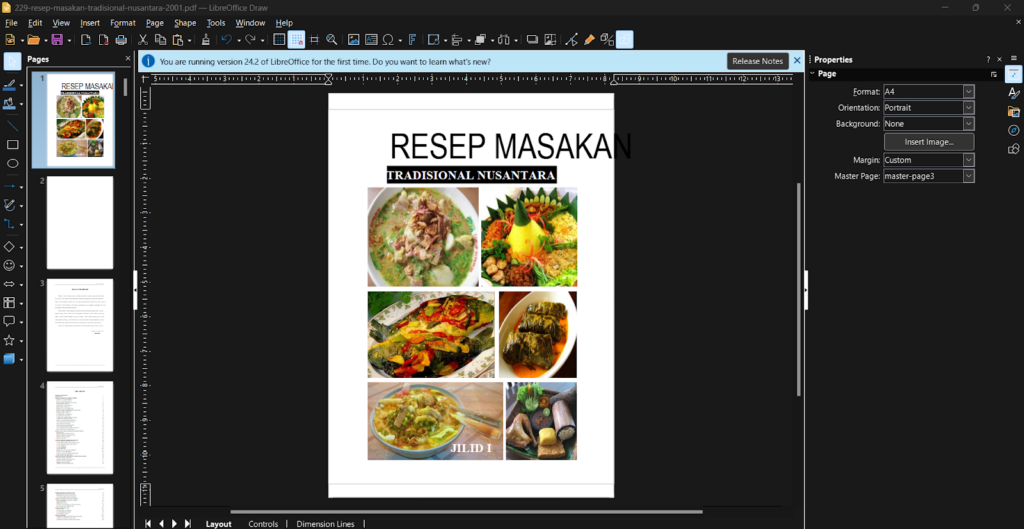
Kemudian pilih file lalu Export as PDF, Nah pada langkah inilah ada yang harus dirubah pada saat mengexport, Silahkan ikuti seperti dibawah ini.
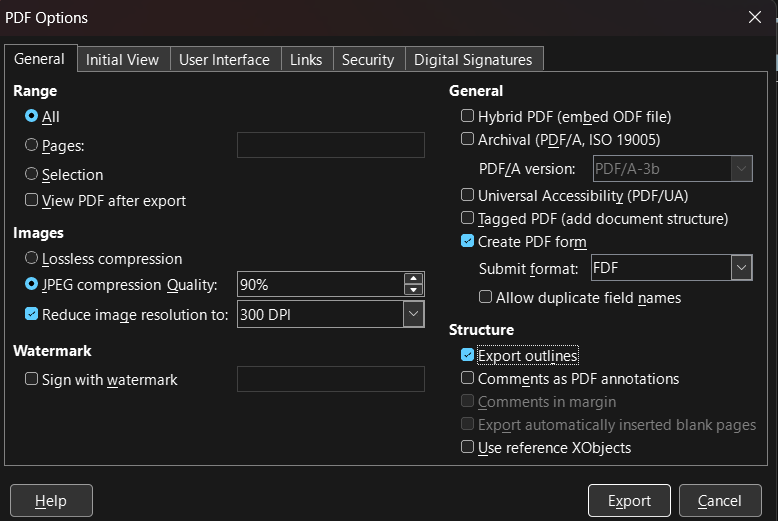
setelah anda mengexport file PDF yang telah anda kompres silahkan bandingkan dengan file sebelumnya.
Itulah cara untuk mengkompres PDF dengan software LibreOffice Draw dengan mudah dan secara offline, untuk ukuran software ini tidak menghabiskan banyak ruang penyimpanan, Jika anda tertarik dengan aplikasi ini silahkan ikuti tutorial yang telah saya berikan di atas ini.
Kesimpulan
Dengan mengikuti langkah-langkah di atas, Anda dapat mengkompres file PDF berkualitas tinggi tanpa mengganggu kualitas visualnya secara signifikan. Hal ini akan membantu Anda menghemat ruang penyimpanan dan mempercepat proses transfer file.




